پاسخگوی خودکار در سی پنل به افراد و صاحبان وبسایتهای مختلف اجازه میدهد تا در مواقعی که نمیتوانند به وبسایتشان دسترسی داشته باشند، به نظرات مشتریان خود پاسخ دهند. علاوهبراین با استفاده از این قابلیت، میتوانید جواب سؤالات پرتکرار مشتریان را بهصورت پیشفرض آماده کنید و برایشان بفرستید تا به صرف زمان دوباره برای بررسی آنها نیازی نداشته باشید. در این مقاله آموزش سی پنل از سایت وب سی پنل، نحوه فعالسازی قابلیت پاسخگوی خودکار در سی پنل و تمامی مباحث مرتبط با آن را آموزش میدهیم تا بتوانید بهراحتی از این قابلیت استفاده کنید.
فهرست مطالب
Toggleپیداکردن پاسخگوی خودکار فعال در سی پنل
بهمنظور مشاهده پاسخگوی خودکار در سی پنل برای دامنهای خاص، دامنه مدنظر را ازطریق منو مدیریت در سمت راست سی پنل انتخاب کنید. پس از انجام این کار، فهرستی از پاسخگوهای خودکار مربوط به این دامنه در سی پنل به شما نمایش داده میشود. دقت کنید پاسخگوی خودکار در سی پنل پیامهایی که فیلتر اسپم به آن امتیاز ۵ یا بیشتر داده باشد، نادیده میگیرد و به آنها پاسخی نمیدهد.
اضافهکردن حساب کاربری پاسخگوی خودکار در سی پنل
برای اضافهکردن حساب کاربری پاسخگوی خودکار در سی پنل مراحل زیر را بهترتیب طی کنید:
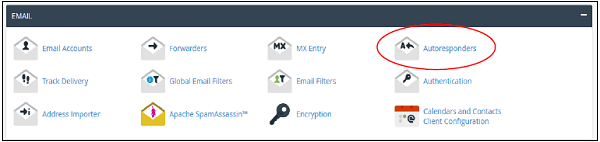
۱. روی گزینه Add Autoresponder یا اضافهکردن پاسخگوی خودکار کلیک کنید تا فضای کاربری جدیدی برایتان باز شود.
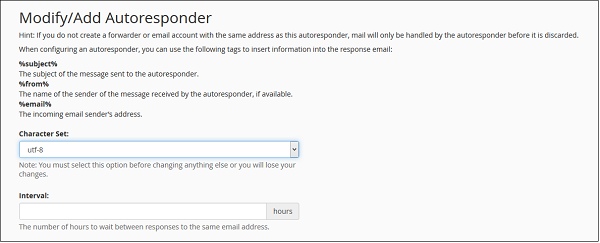
۲. یک مجموعه Character Set از منو آن برگزینید. دقت کنید که مقدار Character Set بهطورپیشفرض utf-8 است.
۳. فاصله زمانی جوابدادن به پیامهای حساب کاربری ایمیل ازطریق پاسخگوی خودکار در سی پنل را وارد کنید. بهعنوان مثال، حساب کاربری با فاصله زمانی ۲۴ ساعت، وقتی در ساعت ۸ صبح روز دوشنبه پیامی را دریافت کند، به آن پاسخ میدهد؛ اما اگر از همان آدرس ایمیل تا قبل از ساعت ۸ صبح روز سهشنبه پیامی دریافت کند، به آن جوابی نخواهد داد. دقت کنید که اگر فاصله زمانی را صفر وارد کنید، پاسخگوی خودکار در سیپنل پیام پیشفرضش را برای تمامی ایمیلهای موجود ارسال میکند.
۴. در قسمت Email Text Box، آدرس ایمیلی که باید پاسخگوی خودکار سی پنل به آن جواب دهد، بهدرستی وارد کنید. برای هر ایمیل میتوانید یک پاسخگوی خودکار در سی پنل در نظر بگیرید. اگر برای هر حساب بیشتر از یک پاسخگو قرار دهید، در محیط کاربری با خطا مواجه میشوید.
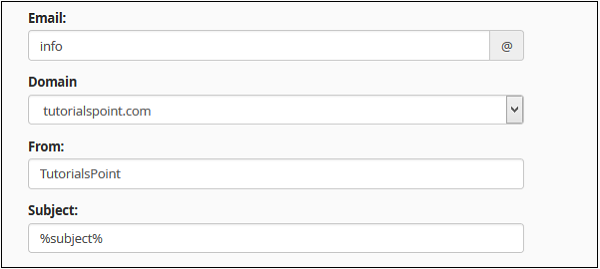
۵. در قسمت Text Box، حساب کاربری قابلمشاهده در پاسخ را وارد کنید.
۶. در Subject Text Box، موضوعی که باید در جواب نشان داده شود، دقیق بنویسید.
۷. اگر پیام شما تگ HTML دارد، آن را از HTML Checkbox انتخاب کنید.
۸. در Body Text Box، متن جواب را بنویسید. بهعنوان مثال، این کار را میتوانید بهصورت زیر انجام دهید:
من تا ۲جولای در دفتر حضور ندارم. در مواقع اضطراری، میتوانید با شمارهتلفن من تماس بگیرید.
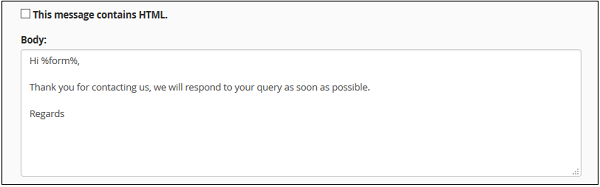
توجه کنید که شما میتوانید در متن جواب ایمیل خودتان از تگهای %subject%، %from% و %email% استفاده کنید تا نماینده ایمیل دریافتی یا فرستنده باشند. برچسبها از علامت (%) بهعنوان نمایشگر استفاده میکنند.
۹. زمان شروع فعالسازی پاسخگوی خودکار در سی پنل را مشخص کنید. میتوانید روی گزینه بلافاصله کلیک یا آن را بهصورت سفارشی تنظیم کنید. اساس محاسبه زمانی سیستم زمان کاری کاربر است و آن را به وقت گرینویچ اعلام میکند. این قابلیت از سیستم زمانی ۱۲ساعته برای نشانهگذاری استفاده میکند و سپس آنها را به قالب ۲۴ساعته تغییر میدهد. برای نمونه، اگر زمان شروع را ۱۸:۳۰ قرار داده باشید، سیستم بهصورت خودکار آن را به ۶:۳۰ بعدازظهر (PM) تغییر میدهد.
۱۰. در این مرحله، زمان توقف بعد از شروع پاسخگوی خودکار در سی پنل را باید انتخاب کنید. زمان را بهصورت سفارشی میتوانید تنظیم کنید یا روی Never یا هرگز ضربه بزنید.
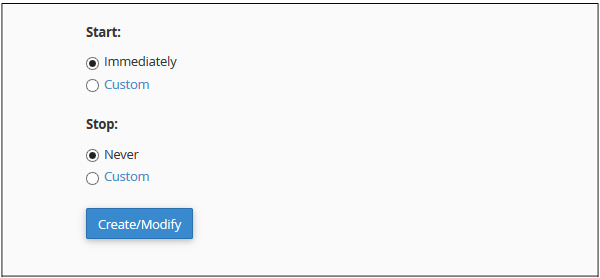
۱۱. در انتها و بعد از انجام این کارها، برای ایجاد حساب کاربری روی دکمه Create کلیک کنید.
اضافهکردن پاسخگوی خودکار در وبایمیل سی پنل
شما فقط میتوانید برای حسابهای ایمیل غیرپیشفرض در وبایمیل، پاسخگوی خودکار اضافه کنید. برای اضافهکردن پاسخگوی خودکار برای ایمیل خودتان در وبایمیل، مراحل زیر را دنبال کنید:
۱. وارد محیط کاربری وبایمیل خودتان در https://example.com:2096 شوید. در این آدرس، example.com نشاندهنده ایمیل شماست.
۲. از منو آدرس ایمیل در قسمت بالایی سمت راست، پاسخگوی خودکار را انتخاب کنید. پس از انجام این کار، محیط کاربری آن برایتان نمایش داده میشود.
۳. طبق دستورالعمل بخش قبلی عمل کنید تا بتوانید حساب کاربری پاسخگوی خودکار خودتان در سی پنل را اضافه کنید.
ویرایش حساب کاربری پاسخگوی خودکار در سی پنل
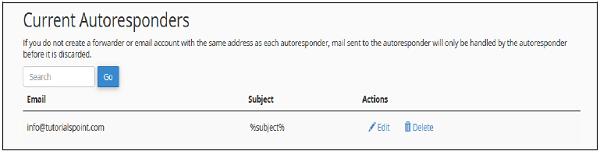
برای ویرایش پاسخگوی خودکار، طبق مراحل زیر پیش بروید:
۱. حساب کاربری پاسخگوی خودکار مدنظرتان را در جدول Current Autoresponders پیدا کنید و روی گزینه ویرایش (Edit) ضربه بزنید. پسازآن، محیط کاربری جدید پدیدار خواهد شد.
۲. اطلاعات پاسخگوی خودکار خود را ویرایش کنید.
۳. درنهایت، برای نهاییکردن این تغییرات روی Modify ضربه بزنید.
حذف حساب کاربری پاسخگوی خودکار در سی پنل
برای حذف حساب کاربری پاسخگوی خودکار در سی پنل، مراحل زیر را بهدرستی طی کنید:
۱. در جدول Current Autoresponders حساب کاربری پاسخگوی خودکار در سی پنل را بیابید و سپس روی گزینه Delete کلیک کنید. درادامه، پیام تأیید به شما نمایش داده میشود.
۲. بعد از نمایش پیام، باید روی گزینه Delete Autoresponder آن ضربه بزنید.
جمع بندی درباره فعالسازی پاسخگوی خودگار در سی پنل
در یکی دیگر از مقاله های آموزش سی پنل، نحوه ساخت حساب کاربری پاسخگوی خودکار در سی پنل و ویرایش و حذف آن را به شما آموزش دادیم و نکات لازم مرتبط با آنها را گوشزد کردیم. ساخت پاسخگوی خودکار در سی پنل بسیار کاربردی است و میتواند به شما کمک کند تا در مواقعی که به پنل خود دسترسی ندارید، جواب کامنتهای مختلف وبسایت را بدهید تا به صرف زمان برای پاسخگویی به ایمیلها پرتکرار نیازی نداشته باشید.
سؤالات متداول درباره ساخت پاسخگوی خودکار ایمیل در سی پنل
۱. Character Set چیست؟
کاراکتر سِت شامل کدها و نامها و عددهایی است که سی پنل از آنها برای شناسایی دادههای مختلف استفاده میکند.
۲. وبمیل چیست و چگونه میتوان به آن وارد شد؟
وبمیل یکی از برنامههای مدیریت ایمیل تحتوب است. معمولاً امکان استفاده از وبمیل بههمراه خدمات هاست برای کاربران فراهم میشود تا بتوانند به پیامهای خودشان ازطریق سی پنل پاسخ دهند.

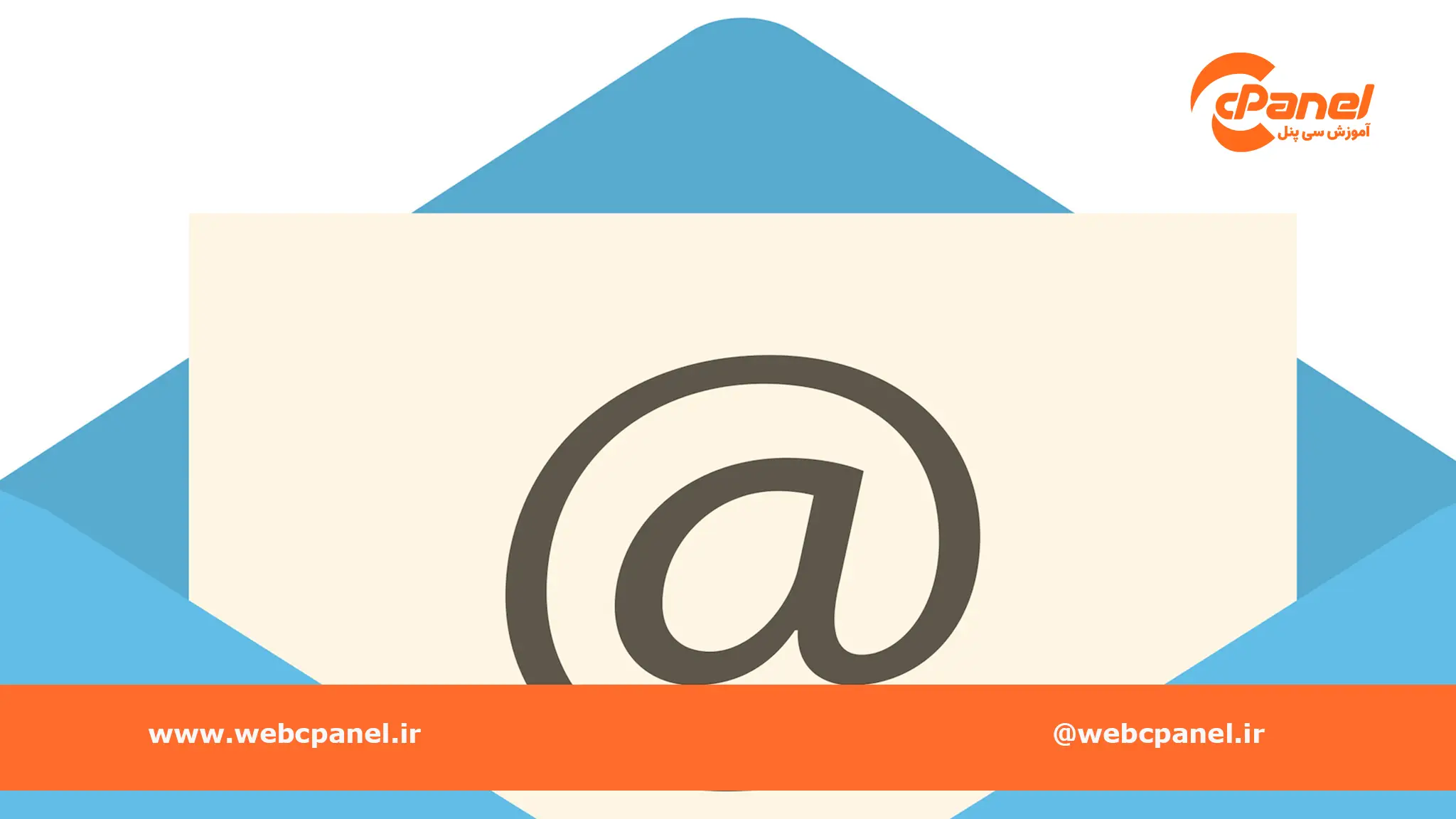



بدون دیدگاه